ジョブレットを最初から作成
手順
-
Talend Studioの[Repository] (リポジトリー)ツリービューで[Job Designs] (ジョブデザイン)ノードを右クリックするか、[Job Designs] (ジョブデザイン)ノードの下の[Joblets] (ジョブレット)を右クリックし、コンテキストメニューで[Create Joblet] (ジョブレットの作成)を選択します。
![コンテキストメニューからの[Create Joblet] (ジョブレットを作成)オプション。](/ja-JP/studio-user-guide/8.0/Content/Resources/images/Repository_joblet1.png)
-
[New Joblet] (新しいジョブレット)ダイアログボックスで、少なくとも[Name] (名前)フィールドに入力してジョブレットに指定します。ジョブレットを管理しやすくするために、[Description] (説明)、[Version] (バージョン)、[Author] (作成者)や[Status] (ステータス)などの情報を追加することもできます。
[New Joblet] (新しいジョブレット)のパラメーター フィールド
説明
[Name] (名前)
新しいジョブレットの名前を入力します。禁止文字を入力すると、メッセージが表示されます。
[Purpose] (目的)
ジョブレットの目的、または使用中のジョブに関する有用な情報を入力します。
説明
必要に応じて説明を入力します。
[Author] (作成者)
このフィールドは読み取り専用で、デフォルトでは現在のユーザーログインが表示されます。
[Locker] (ロック保持者)
このフィールドは読み取り専用で、デフォルトでは現在のユーザーログインが表示されます。
[Version] (バージョン)
[Version] (バージョン)フィールドは読み取り専用です。[M]および[m]ボタンを使用して、手動でバージョンを高くできます。
[Status] (ステータス)
リストでステータスを選択します。デフォルトでは、選択できるステータスは、[development] (開発)、[testing] (テスト)、または[production] (本番)です。その他のステータスを定義するには、ステータス設定をご覧ください。
[Path] (パス)
このフィールドは読み取り専用で、リポジトリー内の項目アクセスパスを参照しています。項目がルートフォルダーに作成されている場合、このフィールドは空です。
アイコン
ジョブレット用に使用するアイコンを選択します。アイコンは、[Repository] (リポジトリー)ツリービューのジョブレット名の横と、[Palette] (パレット)に表示されます。
- 必要に応じて、[Icon] (アイコン)エリアで[...]ボタンをクリックして、選択したアイコンを参照してジョブレットに追加できるウィンドウを開きます。
-
アイコンを選択して[Open] (開く)をクリックします。ウィンドウが閉じ、選択したアイコンが[New Joblet] (新しいジョブレット)ダイアログボックスの[Icon] (アイコン)エリアに表示されます。
情報メモ注:
アイコンの寸法は32 x 32でなければなりません。他の寸法のアイコンを使用しようとすると、イメージのサイズに関するエラーが表示されます。
![[新しいジョブレット]ダイアログボックス。](/ja-JP/studio-user-guide/8.0/Content/Resources/images/Joblet_New.png)
- 必要に応じて、[revert] (元に戻す)をクリックして前に戻り、デフォルトによるアイコンを使用します。
-
[Finish] (終了)をクリックし、設定を確定してダイアログボックスを閉じます。
設計ワークスペースが開き、タブラベルとしてジョブレット名が示されます。新たに作成されたジョブレットには、デフォルトで、入力ジョブレットコンポーネントと出力ジョブレットコンポーネントが含まれます。
INPUT (入力)コンポーネントは、ジョブレットで使用する必要があるメインジョブからのフローである場合のみ使用されます。OUTPUT (出力)コンポーネントは、メインジョブで使用する必要があるジョブレットからのフローである場合のみ使用されます。必要に応じて、それらの一方または両方を削除できます。
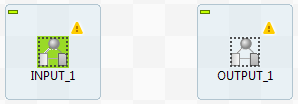
-
必要な変換コンポーネントを含め、それらをジョブレットの入力および出力コンポーネントに接続します。
下の例では入力コンポーネントが削除され、変換ステップ用にtMapコンポーネントが使用されています。
接続を参照する必要がある場合は、同様にそれらもここに含めます。
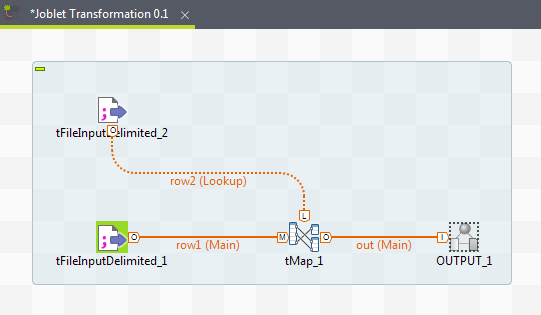
-
ジョブレットの入力コンポーネントスキーマを定義します。
スキーマ定義が必要なすべてのコンポーネントについて、Built-in (組み込み)としてスキーマを定義し、それをXMLファイルからインポートするか、[Repository] (リポジトリー)ツリービューから取得できます。
タスクの結果
このページは役に立ちましたか?
このページまたはコンテンツに、タイポ、ステップの省略、技術的エラーなどの問題が見つかった場合は、お知らせください。改善に役立たせていただきます。
